
Ajustar la configuración del mapa en Encontrar en la Mac
Puedes cambiar la visualización del mapa, ver el mapa en 3D y aumentar o reducir el zoom.
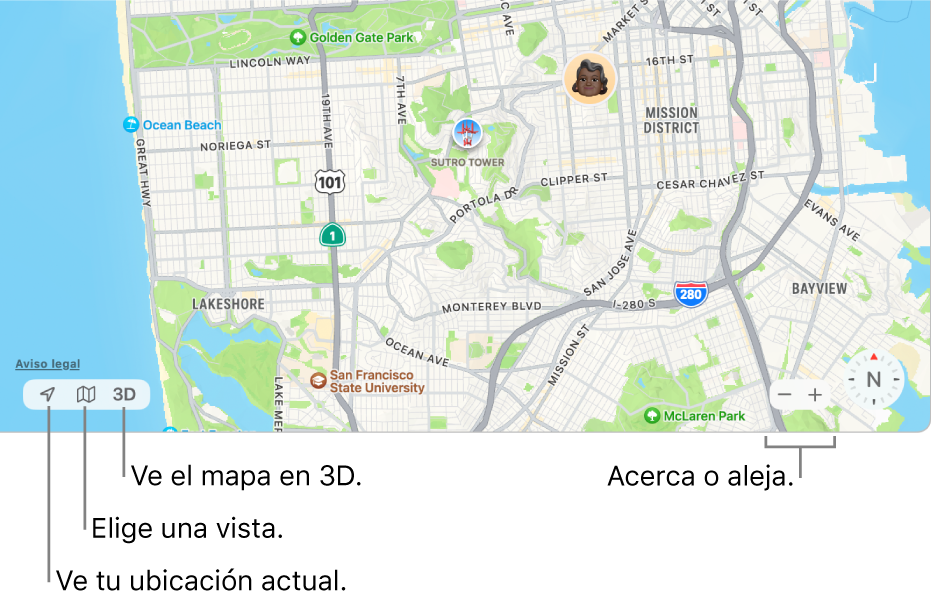
Nota: estas configuraciones sólo afectan a los mapas de la app Encontrar en tu Mac. No afecta los mapas de otras apps ni los mapas de Encontrar en tus otros dispositivos.
En la app Encontrar ![]() en tu Mac, realiza cualquiera de las siguientes acciones:
en tu Mac, realiza cualquiera de las siguientes acciones:
Ver tu ubicación actual: haz clic en el botón Ubicación actual
 en la esquina inferior izquierda del mapa.
en la esquina inferior izquierda del mapa.Cambiar las vistas del mapa: haz clic en el botón Mapa
 en la esquina inferior izquierda del mapa y elige Explorar o Satelital.
en la esquina inferior izquierda del mapa y elige Explorar o Satelital.Mostrar la información sobre el tráfico: haz clic en el botón Mapa
 en la esquina inferior izquierda del mapa, elige Explorar o Satelital y luego selecciona Tráfico.
en la esquina inferior izquierda del mapa, elige Explorar o Satelital y luego selecciona Tráfico.El color naranja indica dónde hay tráfico lento y el color rojo indica dónde hay tráfico muy pesado. Aparece un marcador en cualquier lugar donde haya un incidente de tráfico.
Mostrar etiquetas en la vista de satélite: haz clic en el botón Mapa
 en la esquina inferior izquierda del mapa, elige Satelital y luego selecciona Etiquetas. Esto proporciona una visualización híbrida entre la vista de mapa y la de satélite
en la esquina inferior izquierda del mapa, elige Satelital y luego selecciona Etiquetas. Esto proporciona una visualización híbrida entre la vista de mapa y la de satéliteVer un mapa en 3D: haz clic en el botón 3D situado en la esquina inferior izquierda del mapa. Arrastra el regulador de la esquina inferior derecha para ajustar el ángulo. Es posible que tenga que acercar en el mapa antes de que los objetos aparezcan en 3D.
Para ver vistas aéreas, usa la vista Satelital en 3D.
Obtener más información sobre ubicaciones: haz clic en una ubicación en el mapa y luego selecciona Abrir en Mapas.
La app Mapas
 se abre y muestra la tarjeta del lugar para esa ubicación. Consulta Buscar una ubicación en Mapas.
se abre y muestra la tarjeta del lugar para esa ubicación. Consulta Buscar una ubicación en Mapas.Aumentar o reducir el zoom: haz clic en los botones de acercar o alejar la imagen (
 o
o  ) de la esquina inferior derecha del mapa.
) de la esquina inferior derecha del mapa.